
Soundtouch jest tym, czego potrzebujesz. Jeśli chcesz mieć najlepszy system muzyczny w swoim domu, musisz mieć SoundTouch. To coś więcej niż tylko głośnik, to system. Jedynym minusem jest to, że nie zapewnia użytkownikom dostępu do Apple Music. Dlatego możesz zapytać, czy mogę odtwórz Apple Music na SoundTouch ?
Dobra wiadomość jest taka, że na SoundTouch można odtwarzać Apple Music. Chociaż nie zapewnia bezpośredniego dostępu do Apple Music, nadal istnieją sposoby, aby to umożliwić, które mogą pomóc w odtwarzaniu muzyki z iTunes na Bose SoundTouch. Więc czytaj dalej, aby dowiedzieć się, jak możesz to zrobić.
Przewodnik po zawartości Część 1. Co to jest SoundTouch?Część 2. Jak odtwarzać Apple Music na SoundTouch?Część 3. Wniosek
Systemy SoundTouch pochodzą od wiodącej firmy produkującej sprzęt audio o nazwie Bose. Tak więc, kiedy słyszysz SoundTouch, automatycznie odnosi się to do niesamowitego sprzętu audio wyprodukowanego przez Bose. Już pod nazwą Bose od razu wiesz, że to wysokiej jakości sprzęt.
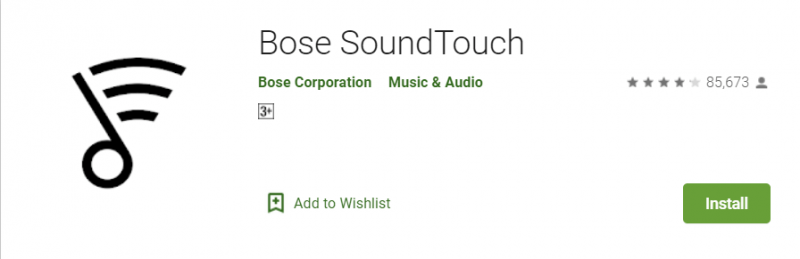
Każdy system z rodziny Bose SoundTouch gwarantuje doskonałą akustykę. Oto kilka systemów SoundTouch do wyboru. Najnowszym z nich jest SoundTouch 10 ,. To najmniejszy i najtańszy jednoczęściowy system. To świetne rozwiązanie dla mniejszych powierzchni.
Prawdopodobnie najpopularniejszym produktem SoundTouch jest SoundTouch 20 ,. Jest to jednoczęściowy system, który jest bardzo przystępny cenowo i pasuje praktycznie wszędzie. Plik SoundTouch 30 , to najskuteczniejszy jednoczęściowy system oferowany przez firmę Bose.
Każdy z tych modeli jest dostępny w kolorze czarnym lub białym. Posiadają sześć ustawień wstępnych, pilota, Bluetooth i wejście pomocnicze, które jest kompatybilne ze starszym urządzeniem, takim jak odtwarzacz CD.
Chociaż nie można uzyskać bezpośredniego dostępu do usługi Apple Music na platformie SoundTouch, nadal można korzystać z tej konkretnej aplikacji do strumieniowego przesyłania muzyki na jednym z niesamowitych urządzeń audio firmy Bose. Poniżej wymieniono sposoby odtwarzania Apple Music na SoundTouch.
Najlepszym sposobem słuchania Apple Music w systemie SoundTouch jest korzystanie z rozszerzenia DumpMedia Apple Music Converter. Nie musisz być na płatnym koncie Apple Music, aby korzystać z DumpMedia Konwerter muzyki Apple.
Nawet jeśli nadal korzystasz z 3-miesięcznego bezpłatnego okresu próbnego, ten konkretny konwerter muzyki Apple może pobieranie wszystkie twoje ulubione piosenki, abyś mógł je zachować na zawsze. Najważniejszą rzeczą, że DumpMedia Apple Music Converter usuwa DRM, dzięki czemu można odtwarzać, przesyłać strumieniowo lub zachować na zawsze wszystkie Twoje ulubione utwory z Apple Music.
Zapoznaj się z poniższymi krokami, aby zobaczyć, jak można go używać z systemem SoundTouch.
Kontynuuj czytanie szczegółowych kroków, aby uzyskać wyraźniejszy obraz tego, jak korzystać z can DumpMedia Apple Music Converter do odtwarzania Apple Music na SoundTouch.
Przede wszystkim pobierz DumpMedia Apple Music Converter na Twoim komputerze w tym miejscu. Otwórz go, gdy tylko skończysz go pobierać.
Darmowe pobieranie Darmowe pobieranie
W tym momencie możesz teraz dodać kilka piosenek do programu, wybierając folder na liście odtwarzania. Listę folderów znajdziesz pod listą odtwarzania po lewej stronie programu. Ponieważ jesteś zarejestrowany w Apple Music, zobaczysz folder Apple Music pod listą odtwarzania. Wybierz ten folder i kliknij go.

Po kliknięciu folderu Apple Music utwory pojawią się na ekranie głównym. Wybierz utwory, które chcesz przekonwertować. Dostosuj ustawienia w dolnej części ekranu, a następnie kliknij przycisk Konwertuj widoczny w dolnej, prawej części ekranu. Po kliknięciu przycisku Konwertuj wybrane utwory zostaną automatycznie zapisane na komputerze.

Pobierz aplikację SoundTouch na swój komputer. Uruchom go i przejdź do ikony menu. Przesuń kursor na lewą stronę ekranu i kliknij Dodaj usługę. Następnie przewiń w dół listę widoczną na ekranie i wybierz opcję Biblioteka muzyczna na komputerze.
Zostaniesz przeniesiony do Dodaj bibliotekę muzyczną na stronie Komputer. Wybierz Moja biblioteka muzyczna iTunes. Następnie, gdy to zrobisz, kliknij kartę Dodaj bibliotekę muzyczną.
Możesz teraz połączyć dowolny system SoundTouch z urządzeniami Bluetooth. Poniższe kroki pokażą Ci, jak to zrobić.
Wybierz źródło Bluetooth. Poczekaj, aż dioda LED Bluetooth zacznie powoli migać na niebiesko. W przypadku systemów SoundTouch z wyświetlaczem należy kilkakrotnie nacisnąć dodatkowy przycisk Bluetooth, aż pojawi się komunikat Ready to Pair.
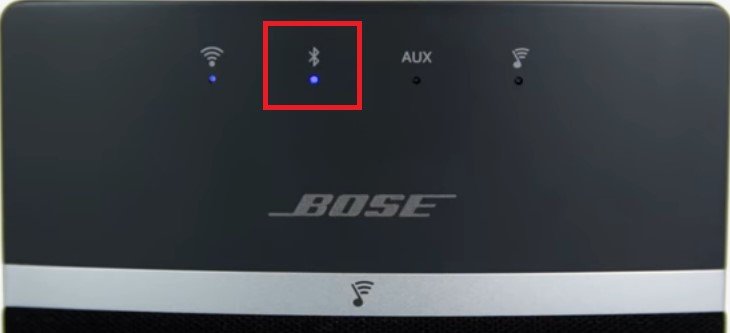
Przejdź do Ustawień na swoim urządzeniu mobilnym. Stamtąd włącz Bluetooth, przesuwając przycisk naprzeciwko. Następnie wybierz system SoundTouch z listy urządzeń.
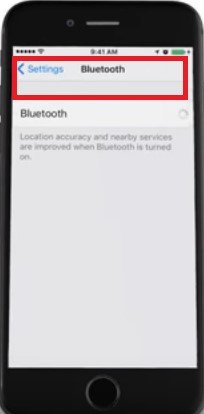
Po wybraniu odpowiedniego systemu SoundTouch w urządzeniu mobilnym spójrz na lampkę systemu SoundTouch. Jeśli wskaźnik Bluetooth w systemie SoundTouch świeci światłem ciągłym i ma biały kolor, wszystko jest gotowe. Usłyszysz również dźwięk informujący o ostatecznym połączeniu. W przypadku systemów SoundTouch z wyświetlaczem zostanie wyświetlona nazwa podłączonego urządzenia Bluetooth.
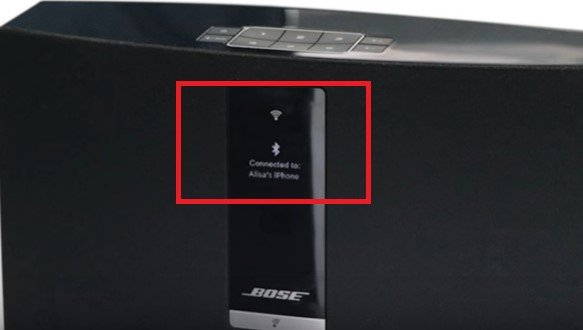
W przypadku tej opcji należy pamiętać o tym, że nie wszystkie systemy SoundTouch są kompatybilne z Airplay. Zanim rozważysz tę opcję, upewnij się, że posiadany system SoundTouch jest jednym z poniższych:
SoundTouch Stereo JC Series I i II, SoundTouch 20, 30 oraz Portable Series I i II, wzmacniacz Sound Touch SA-4 i system muzyczny Wave Sound Touch seria I. Wykonaj poniższe czynności, aby dowiedzieć się, jak korzystać z funkcji Airplay.
Upewnij się, że urządzenie, na którym działa funkcja Airplay, oraz system SoundTouch są podłączone do tej samej sieci Wi-Fi
Pobierz aplikację SoundTouch na swoje urządzenie. Następnie otwórz go i przejdź do menu. Wybierz Ustawienia. Gdy zobaczysz Ustawienia głośników, kliknij je. Następnie wybierz system SoundTouch z funkcją Airplay.
Przejdź do opcji Konfiguracja zaawansowana na ekranie Szczegóły głośnika. Włącz optymalizację Airplay, przesuwając przełącznik w prawo.
Jak widać, odtwarzanie Apple Music na systemie SoundTouch jest dość łatwe. Należy pamiętać, że DumpMedia Apple Music Converter to najbardziej praktyczny sposób korzystania z Apple Music na SoundTouch.
Czy posiadasz system SoundTouch? Podziel się z nami swoimi przemyśleniami.
